- Основные преимущества фкн
- Что такое криптопро рутокен csp
- Как работает рутокен s
- Криптографические возможности рутокен
- Назначение
- Обзор rutoken – персонального средства аутентификации и хранения сертификатов
- Решаемые задачи
- Рутокен – российское средство аутентификации
- Сфера применения
- Функциональный ключевой носитель
Основные преимущества фкн
- Исключена возможность подмены подписи в протоколе обмена, электронная подпись вырабатывается по частям: сначала в ключевом носителе, потом окончательно в программной части CSP.
- Генерация ключей электронной подписи и ключей согласования, а также создание электронной подписи внутри ФКН.
- Передача хэш-значения по защищенному каналу, исключающему возможность подмены.
- После создания контейнера ключ пользователя не хранится ни в ключевом контейнере, ни в памяти криптопровайдера, а также не используются в явном виде в криптографических преобразованиях.
- Усиленная защита данных при передаче по открытому каналу благодаря использованию взаимной аутентификации ключевого носителя и программной составляющей при помощи оригинального протокола на основе процедуры EKE (electronic key exchange). При этом передается не PIN-код, а точка на эллиптической кривой.
- Повышенная конфиденциальность закрытых ключей.
- Ключ может быть сгенерирован ФКН или загружаться извне.
- Выполнение криптографических операций на эллиптических кривых непосредственно ключевым носителем, поддержка российской электронной подписи.
Что такое криптопро рутокен csp
Решение КриптоПро Рутокен CSP — это совместная разработка компаний «КриптоПро» и «Актив», в которой интегрированы возможности криптопровайдера КриптоПро CSP и USB-токенов Рутокен. Важной особенностью технологии ФКН является разделение криптографических мощностей между криптопровайдером КриптоПро CSP и Рутокен КП — специально адаптированной под технологию ФКН моделью криптографического USB-токена, выполненной на базе Рутокен ЭЦП.
Рутокен КП используется в технологии ФКН для генерации ключевых пар, выработки ключей согласования, осуществления электронной подписи и т. п. Выполнение этих операций на борту токена обеспечивает максимально высокую степень сохранности ключевой информации.
В новой версии КриптоПро Рутокен CSP, помимо Рутокен КП, есть поддержка стандартной модели Рутокен ЭЦП 2.0 для генерации и надежного хранения ключевых пар и контейнеров КриптоПро CSP. Ключевая информация хранится на Рутокен ЭЦП 2.0 без возможности ее извлечения.
Решение КриптоПро Рутокен CSP является преемником СКЗИ КриптоПро CSP и поддерживает все его возможности. Также оно полностью интегрируется в инфраструктуру открытых ключей, базирующуюся на удостоверяющем центре «КриптоПро УЦ».
Как работает рутокен s
Основу Рутокен S составляют микроконтроллер, который выполняет криптографическое преобразование данных, и защищенная память, в которой в зашифрованном виде хранятся данные пользователя: пароли, сертификаты, ключи шифрования и т. д.
Электронные идентификаторы обычно используются в комплексе с соответствующими программно-аппаратными средствами. Рутокен S поддерживает основные промышленные стандарты, что позволяет без труда использовать его в уже существующих системах безопасности информации.
Криптографические возможности рутокен
хранение экспортируемых ключей в EF,
SHA-1, SHA-256, MD5 в PKCS#11, RC4, MD4, MD5, SHA-1, SHA-256, 3DES, AES в minidriver
хранение экспортируемых ключей в EF,
SHA-1, SHA-256, MD5 в PKCS#11, RC4, MD4, MD5, SHA-1, SHA-256, 3DES, AES в minidriver
Назначение
Продукт Рутокен для Windows предназначен в первую очередь для системных администраторов и IT-специалистов предприятий. Подробная иллюстрированная пошаговая инструкция по настройке сервисов позволит сэкономить массу времени на изучение фирменной документации Microsoft и избежать многих проблем, с которыми можно столкнуться при самостоятельной настройке.
Инструкции, входящие в стартовый комплект, также содержат информацию о применении электронной подписи и шифрования в приложениях Microsoft Office. Это позволяет быстрее и эффективнее обучить персонал компании способам безопасного доступа к информационным ресурсам и защите переписки и документов, поскольку IT-специалистам не потребуется много времени на разработку документации для конечных пользователей.
Обзор rutoken – персонального средства аутентификации и хранения сертификатов
Дома и на работе при использовании почтовых программ и доступе к корпоративным ресурсам нам приходится пользоваться паролями. Чаще всего пароли для разных программ и ресурсов различаются, и необходимо запоминать множество непростых символьных сочетаний либо записывать их на бумаге, что явно не рекомендуется службами безопасности вашей компании. В меньшей степени это относится к использованию компьютера дома, но и здесь бывает необходимо защитить определенные ресурсы и программы от доступа.
Вместо использования доступа по паролю к корпоративным ресурсам, для входа в домен и при использовании корпоративной почты можно использовать аппаратную аутентификацию и защиту электронной переписки в сетях, построенных на базе Windows 2000/ХР/2003. В предлагаемом решении используются встроенные инструменты безопасности Windows и электронные идентификаторы Rutoken в качестве носителей ключевой информации.
Что обеспечивается при использовании этого продукта? Авторизация пользователей (вход в домен при подключении токена и блокирование сессии после его отсоединения). При работе с почтой — электронная цифровая подпись почтовых сообщений и их шифрование. Доступ к корпоративным ресурсам по предъявлении токена и, конечно, надежное хранение и использование сертификатов. Часть из перечисленных задач может быть использована и на домашнем компьютере, например, при работе с почтой, а также для удаленного подключения к корпоративным ресурсам. Давайте разберем, что и как необходимо выполнить для реализации перечисленных задач.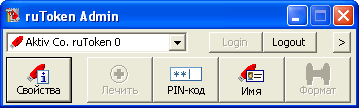
Токен как дополнительное устройство не может быть опознан операционной системой, поскольку он не является стандартным оборудованием. Невозможна и установка токена посредством inf-файла, поскольку для корректной установки требуется измерение некоторых параметров для автоматической конфигурации драйвера. Поэтому приходится для установки использовать специальное программное обеспечение. И вот что еще следует помнить. Не подключайте токен к компьютеру до того, как вы установите драйвер. Если все же подключение будет выполнено ранее, остановите работу стандартного мастера установки USB-устройств, извлеките ключ из порта и установите драйвер. Помимо драйверов в процессе инсталляции на диск будут скопированы и утилиты для работы с токеном (утилита администрирования и браузер сертификатов). Количество одновременно используемых токенов зависит от операционной системы и количества USB-портов.
Электронный идентификатор Rutoken — персональное средство аутентификации и хранения данных (сертификатов в данном случае). В нем имеется аппаратная реализация российского стандарта шифрования. Этот токен также совместим и с сертифицированными российскими криптопровайдерами от компаний “Крипто-Про”, “Анкад”, “Сигнал-Ком”.
Прежде чем приступить к настройке корпоративной сети и ее ресурсов для работы с токенами и цифровыми сертификатами, предлагаю провести небольшое тестирование этого продукта, для чего получить электронный сертификат и подключить его для работы с почтой, например с почтовым клиентом The Bat!.
Опять же, чтобы не развертывать в своей сети службы сертификации (их можно развернуть только на серверных платформах), можно воспользоваться услугами тестовых удостоверяющих центров, например тестовым центром сертификации “Крипто-Про” либо тестовым центром сертификации e-Notary компании “Сигнал-Ком”. Если вы выбрали последний, вам будет предложено вначале познакомиться с “Соглашением на изготовление тестовых сертификатов удостоверяющим центром e-Notary”. В случае согласия будет предложено выбрать вариант подачи запроса на изготовление сертификата: либо путем передачи файла с сформированным предварительно запросом, либо путем генерации ключей и формирования запроса встроенными средствами браузера. Для простоты выберем второй вариант.
Подключите к USB-порту ваш токен. Обратите внимание, что все токены изначально имеют одинаковый PIN-код пользователя — 12345678. Пока вы занимаетесь тестированием, этот код можно не менять, но при организации нормальной работы лучше, если вы его замените, чтобы никто иной не мог получить доступ к вашему закрытому ключу. (Именно закрытый ключ используется для формирования подписи и расшифровывания данных.) Для изменения кода воспользуйтесь программой администрирования. С ее же помощью вашему токену можно присвоить и уникальное имя.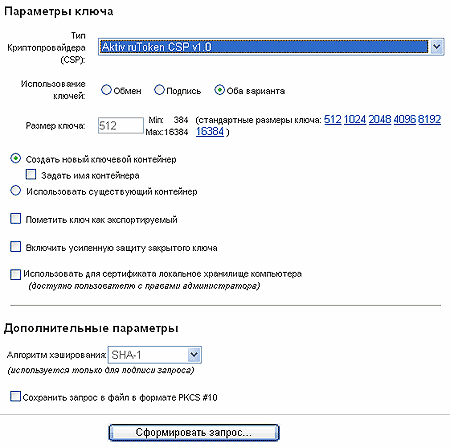
Выбрав вариант формирования запроса через браузер, вы попадете на страницу, где вам потребуется заполнить о себе некоторые данные (для тестовых целей они не критичны, и обязательными являются лишь два поля — имя и почтовый адрес). Далее — выбор параметров ключевой пары. Здесь вы должны выбрать из выпадающего списка криптопровайдер Aktiv Rutoken CSP v1.0 (можно взять и любой иной, но мы же тестируем токен). Затем выбрать вариант использования ключей — для обмена данными, для их подписи или для обоих вариантов (выбирайте последний). Далее — выбор размера ключа. Выбранный на предыдущем шаге криптопровайдер позволяет формировать ключи длиной от 512 до 16 384 байт. (Чем больше значение длины ключа, тем меньше вероятность взлома зашифрованных данных.)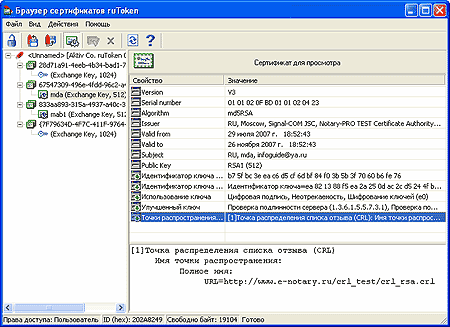
Из остальных опций рекомендую выбрать “Пометить ключ как экспортируемый”. В этом случае после его установки вы сможете создать резервную копию пары ключей и сертификата и сохранить их в виде файла. Зачем? На случай утраты токена или его повреждения. Остальные опции можно не изменять и далее запустить процесс формирования запроса. После того как запрос будет обработан, вы сможете установить сертификат на компьютер. Обратите внимание на следующий момент. Давайте откроем браузер сертификатов (мы уже говорили, что он устанавливается вместе с драйверами). После того как вы сформируете запрос, на токене появится новый контейнер с парой ключей. В параметрах ключа будет указана его длина, область применения и значение открытого (публичного) ключа. После установки сертификата информация изменится. В контейнере будет уже не только ключ, но и сертификат со всем своими характеристиками: имя владельца, его почтовый адрес, иная информация, указанная вами при формировании запроса. Кроме того что сертификат будет помещен на токен, он также будет установлен в личное хранилище сертификатов, где его можно будет просмотреть через свойства браузера.
Теперь у нас есть ключи и сертификат, с помощью которых можно подписывать и шифровать корреспонденцию. Посмотрим, как это можно сделать в почтовом клиенте The Bat! (про использование подписи и шифрования в MS Outlook подробно рассказано в документации на рассматриваемый продукт).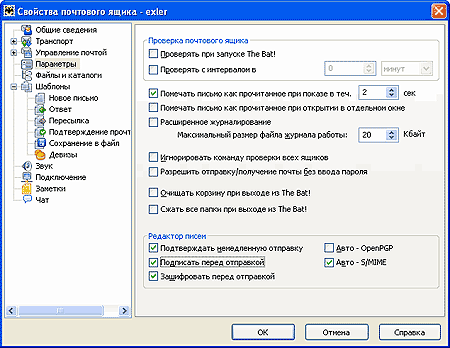
Откройте свойства вашего почтового ящика и на вкладке “Общие сведения” кликните по кнопке “Сертификаты”. Откроется стандартное окно для просмотра сертификатов. Убедитесь, что полученный вами сертификат в тестовом УЦ доступен. Перейдите на вкладку “Параметры”. Здесь можно отключить опцию “Авто — OpenPGP”, оставив лишь “Авто — S/Mime”. Кроме того, отметьте опции, которые вы хотите использовать: “Подписать перед отправкой” и “Зашифровать перед отправкой”. Вторую опцию лучше не выбирать до тех пор, пока вы не обменяетесь открытыми ключами с теми, с кем будете вести переписку с шифрованием.
Итак, если вы будете подписывать свое письмо, то после того, как вы нажмете кнопку “Сохранить” или “Отправить”, будет вызван диалог выбора сертификата, на котором вы будете выполнять подпись. Обратите внимание, что сертификат привязан к почтовому адресу. Поэтому, если почтовый адрес, с которого вы пишете и отправляете письмо, отличается от того, что включен в сертификат, почтовый клиент не сможет подписать письмо. Если адреса совпадают, письмо будет подписано и отправится вашему респонденту вместе с сертификатом и открытым ключом. С их помощью ваш респондент сможет проверить подлинность подписи (не изменилось ли письмо во время доставки) и убедиться, что именно вы подписали это письмо. Для того чтобы использовать этот сертификат и ключ для шифрования писем в ваш адрес, ваш респондент должен будет импортировать полученный сертификат в хранилище. Аналогичным образом он пришлет вам свой сертификат, после чего вы сможете не только подписывать письма, но и шифровать их в адрес друг друга.
На этом проверку работы с токеном можно считать завершенной и переходить к настройке сети вашей организации и корпоративных приложений. Первое, с чего следует начать, — установка службы сертификации Microsoft. С ее помощью вы будете выписывать сертификаты сотрудникам, сохранять их на токенах и выдавать в работу. Для удобства можно будет создать шаблоны сертификатов и использовать их.
Для использования цифровой подписи и шифрования почтовых сообщений необходимо будет выполнить настройку почтовых клиентов. Для обеспечения доступа пользователей в домен по своим сертификатам потребуется выдавать сертификаты типа “Пользователь со смарт-картой” или “Вход со смарт-картой”. Далее необходимо настроить учетные записи пользователей домена, установив в параметрах учетной записи флаг “Для интерактивного входа в сеть нужна смарт-карта”.
Дополнительные настройки требуются и для создания защищенного подключения к веб-ресурсам организации (в документации приводится пример настройки веб-ресурса под управлением IIS), можно настроить доступ по сертификатам к терминальному серверу, к сетям VPN. Степень защиты доступа в таких случаях существенно возрастает.
В основном все настройки выполняются администратором сети, настройка рабочих мест требует существенно меньших усилий. Поэтому внедрение системы аппаратной аутентификации, цифровой подписи и шифрования не будет представлять особых сложностей для сотрудников. К тому же невелика и величина расходов по созданию такой системы. Для начала работы вполне достаточно одного стартового комплекта, включающего руководство по внедрению, утилиты для работы с токенами, драйвера и собственно один электронный идентификатор Rutoken. Стартового комплекта достаточно, для того чтобы произвести все необходимые настройки в сети и подготовиться к переходу от обычной парольной защиты к надежной двухфакторной аутентификации на основе Rutoken. Для такой миграции потребуется лишь приобрести необходимое количество идентификаторов Rutoken.
Решаемые задачи
С помощью Рутокен для Windows легко решаются основные задачи по обеспечению информационной безопасности в различных организациях:
- аутентификация пользователей и вход в домен по предъявлению токена или смарт-карты;
- подключение к сетям VPN и защищенным веб-ресурсам;
- подключение к терминальному серверу по предъявлению токена или смарт-карты;
- блокирование сессии пользователя после извлечения токена или смарт-карты;
- электронная подпись и безопасность документов Microsoft Office;
- надежное хранение и безопасное использование ключевой информации;
- безопасность электронной переписки, электронная подпись и шифрование почтовых сообщений;
- применение ключевых носителей и смарт-карт Рутокен в качестве защищенного хранилища персональной информации о пользователе.
При использовании решения вместе с USB-токенами или смарт-картами Рутокен со встроенной RFID-меткой продукт Рутокен для Windows позволяет удобно и очевидно интегрировать IT-инфраструктуру с системами контроля и управления доступом.
Рутокен – российское средство аутентификации
Рутокен — это аппаратные и программные решения в области аутентификации, защиты информации и электронной подписи. Устройства Рутокен являются основными ключевыми носителями в массовых российских проектах, базирующихся на технологиях ЭП и инфраструктуре открытых ключей (PKI).
Сфера применения
Рутокен для Windows могут использовать любые организации и предприятия, информационная структура которых построена на базе сетей Microsoft Windows. Для развертывания и последующей эксплуатации не нужно привлекать сторонних специалистов и приобретать дополнительное оборудование и программное обеспечение третьих фирм.
Для начала работы с Рутокен для Windows приобретите Стартовый комплект, с помощью которого производятся все необходимые настройки. После этого останется только заказать необходимое количество идентификаторов Рутокен ЭЦП 3.0, Рутокен ЭЦП 2.0, Рутокен ЭЦП PKI, или смарт-карт Рутокен ЭЦП.
Функциональный ключевой носитель
Архитектура ФКН реализует принципиально новый подход к обеспечению безопасного использования ключевой информации, которая хранится на аппаратном носителе.
Кроме формирования электронной подписи и генерации ключей шифрования непосредственно в микропроцессоре, ключевой носитель позволяет эффективно противостоять атакам, связанным с подменой хэш-значения или подписи в канале связи.







